Enfocar los ojos de un animal o un ave (Toma de películas)
El procedimiento siguiente se utiliza para enfocar los ojos de un animal o ave.
Hay tres métodos para hacer la toma. Utilice el método más apropiado de acuerdo con las condiciones de la toma.
- Le recomendamos esto cuando desee enfocar fácilmente un motivo tocándolo en el monitor para seleccionarlo.
- Cuando quiera enfocar un motivo con mayor prioridad en los ojos pero desee continuar enfocando utilizando [
 Área de enfoque] en caso de que sea difícil detectar los ojos.
Área de enfoque] en caso de que sea difícil detectar los ojos.
- Cuando quiera enfocar temporalmente un ojo dentro de toda la gama del monitor, independientemente del ajuste de [
 Área de enfoque]
Área de enfoque]  Para enfocar temporalmente un ojo utilizando [AF recon. de motivo] después de enfocar el motivo utilizando (Enfoque man.)
Para enfocar temporalmente un ojo utilizando [AF recon. de motivo] después de enfocar el motivo utilizando (Enfoque man.)
Cuando quiera enfocar un ojo mediante la operación táctil ([Seguimient. táct.])
Ajuste de la cámara
-
Conmutador Imagen/Película/S&Q
Seleccione el modo de toma de película
 usando el conmutador Imagen/Película/S&Q.
usando el conmutador Imagen/Película/S&Q.
-
[
 Rec. motivo en AF]
Rec. motivo en AF]MENU →
 (Enfoque) → [Reconoc. motivo] → [
(Enfoque) → [Reconoc. motivo] → [ Rec. motivo en AF] → [Activar]
Rec. motivo en AF] → [Activar] -
[
 Dest. reconocim.]
Dest. reconocim.]Seleccione MENU →
 (Enfoque) → [Reconoc. motivo] → [
(Enfoque) → [Reconoc. motivo] → [ Dest. reconocim.] → [Animal] o [Ave].
Dest. reconocim.] → [Animal] o [Ave]. -
[
 Vis. cuadro rec. m.]
Vis. cuadro rec. m.]MENU →
 (Enfoque) → [Reconoc. motivo] → [
(Enfoque) → [Reconoc. motivo] → [ Vis. cuadro rec. m.] → [Activar]
Vis. cuadro rec. m.] → [Activar] -
[Operación táctil]
MENU →
 (Ajustes) → [Operación táctil] → [Operación táctil] → [Activar].
(Ajustes) → [Operación táctil] → [Operación táctil] → [Activar]. -
[Pantalla de toma]
MENU →
 (Ajustes) → [Operación táctil] → [Pantalla de toma] → seleccione el elemento del menú y realice los ajustes siguientes.
(Ajustes) → [Operación táctil] → [Pantalla de toma] → seleccione el elemento del menú y realice los ajustes siguientes.- [Pantalla de toma]: [Activar]
- [Func. táctil dur. toma]: Seleccione [Seguimient. táct.] o [Seguim táct+AE].
Guía de ayuda relacionada de la cámara
Guía para utilizar la cámara
Enfoque de un ojo mediante operación táctil ([Seguimient. táct.])
Seleccione un área cercana al ojo de un motivo mediante la operación táctil ([Seguimient. táct.]).
Cuando se reconoce el ojo del motivo, aparece un cuadro blanco alrededor del ojo y se puede continuar enfocando.
Sugerencia
- Si ajusta [Func. táctil dur. toma] en [Seguim táct+AE], el brillo se ajustará de acuerdo con el motivo que haya tocado. Esto también le permitirá ajustar con precisión el brillo deslizando la barra de ajuste del brillo que aparece después de tocarlo.
- Seleccione un valor bajo para [S. camb motiv. AF] cuando el reconocimiento de motivos se interrumpa con frecuencia para que estabilizar el enfoque.
Nota
- La cámara puede que no reconozca un ojo dependiendo del motivo o las condiciones de la toma.Para más detalles, consulte “Acerca de un motivo fácil de reconocer”.
Manejo de las funciones de seguimiento y reconocimiento de motivos conjuntamente
Si configura el elemento de ajuste [Reconoc. motivo] para que reconozca a animales o aves como motivos por adelantado, el cuadro de seguimiento cambiará al cuadro de reconocimiento de ojos cuando se reconozca un ojo mientras la función de seguimiento está siguiendo a un motivo, y el seguimiento continúa.
Cambio del ojo a detectar
Si el motivo es un animal, puede cambiar de ojo reconocido entre el derecho y el izquierdo tocando el monitor cerca del ojo que desee. Por ejemplo, si aparece un cuadro de reconocimiento de ojos alrededor del ojo izquierdo del motivo, podrá mover el cuadro de reconocimiento de ojos al ojo derecho tocando el monitor cerca del ojo derecho. Si el motivo es un ave, no podrá cambiar de ojo reconocido entre el derecho y el izquierdo.
Cuando quiera enfocar un ojo utilizando el área de enfoque
Ajuste de la cámara
-
Conmutador Imagen/Película/S&Q
Seleccione el modo de toma de película
 usando el conmutador Imagen/Película/S&Q.
usando el conmutador Imagen/Película/S&Q.
-
[
 Rec. motivo en AF]
Rec. motivo en AF]MENU →
 (Enfoque) → [Reconoc. motivo] → [
(Enfoque) → [Reconoc. motivo] → [ Rec. motivo en AF] → [Activar]
Rec. motivo en AF] → [Activar] -
[
 Dest. reconocim.]
Dest. reconocim.]Seleccione MENU →
 (Enfoque) → [Reconoc. motivo] → [
(Enfoque) → [Reconoc. motivo] → [ Dest. reconocim.] → [Animal] o [Ave].
Dest. reconocim.] → [Animal] o [Ave]. -
[
 Vis. cuadro rec. m.]
Vis. cuadro rec. m.]MENU →
 (Enfoque) → [Reconoc. motivo] → [
(Enfoque) → [Reconoc. motivo] → [ Vis. cuadro rec. m.] → [Activar]
Vis. cuadro rec. m.] → [Activar] -
[
 Modo de enfoque]
Modo de enfoque]MENU →
 (Enfoque) → [AF/MF] → [
(Enfoque) → [AF/MF] → [ Modo de enfoque] →
Modo de enfoque] →  [AF continuo].
[AF continuo]. -
[
 Área de enfoque]
Área de enfoque]MENU →
 (Enfoque) → [Área de enfoque] → [
(Enfoque) → [Área de enfoque] → [ Área de enfoque] → el ajuste deseado.
Área de enfoque] → el ajuste deseado.
Guía para utilizar la cámara
Enfoque de un ojo utilizando [ Área de enfoque]
Área de enfoque]
Como la cámara enfoca un ojo de un animal o ave en el área de enfoque, si quiere detectar una parte del motivo tal como el ojo utilizando el rango más amplio posible, ajuste [ Área de enfoque] a [Ancho] de antemano.
Área de enfoque] a [Ancho] de antemano.
Si quiere limitar el rango de detección de ojos, ajuste [ Área de enfoque] a valores como [Punto] o [Zona].
Área de enfoque] a valores como [Punto] o [Zona].
Ejemplo de condición en que la cámara puede enfocar un ojo
El procedimiento siguiente se utiliza bajo la condición en la que [ Dest. reconocim.] está ajustado a [Animal].
Dest. reconocim.] está ajustado a [Animal].
-
Apunte la cámara de forma que los ojos de animal que se van a enfocar se encuentren dentro del área de enfoque.
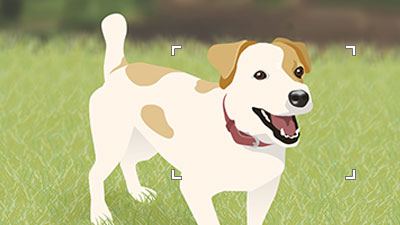
Cuando [
 Área de enfoque] está ajustado a [Zona]
Área de enfoque] está ajustado a [Zona] -
Cuando sea posible enfocar los ojos de un animal, aparecerá un cuadro de reconocimiento de ojos blanco alrededor de un ojo.
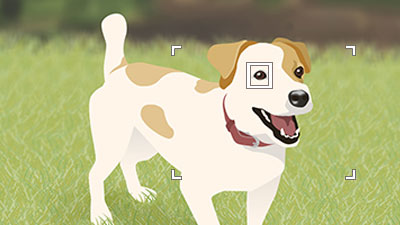
Sugerencia
- Si quiere enfocar un ojo en concreto cuando la cara del animal aparezca pequeña en la imagen, o cuando haya varios animales visibles, puede hacer que el reconocimiento sea más sencillo. Solo tiene que tocar para seleccionar un motivo que seguir, o bien ajustar [
 Área de enfoque] en [Punto] y seleccionar el motivo.
Área de enfoque] en [Punto] y seleccionar el motivo.
Nota
- La cámara puede que no reconozca un ojo dependiendo del motivo o las condiciones de la toma.Para más detalles, consulte “Acerca de un motivo fácil de reconocer”.
- Si quiere enfocar un ojo en concreto cuando la cara del animal aparezca pequeña en la imagen, o cuando haya varios animales visibles, puede hacer que el reconocimiento sea más sencillo. Solo tiene que tocar para seleccionar un motivo que seguir, o bien ajustar [
Cambio del ojo a detectar
* Cuando el motivo sea un ave, no podrá cambiar entre ojo izquierdo y ojo derecho como área de enfoque de la cámara.
Puede ajustar de antemano si se enfoca el ojo izquierdo o derecho seleccionando MENU →  (Enfoque) → [Reconoc. motivo] → [
(Enfoque) → [Reconoc. motivo] → [ Selecc. ojo d./izq.]. También puede cambiar el ojo utilizando el procedimiento siguiente.
Selecc. ojo d./izq.]. También puede cambiar el ojo utilizando el procedimiento siguiente.
Cambio con una tecla personalizada asignada a [Conmut. ojo d./izq.]
* Se pueden realizar operaciones [Conmut. ojo d./izq.] cuando no se pulsa el botón disparador hasta la mitad.
Cuando [ Selecc. ojo d./izq.] está ajustado a [Ojo derecho] o [Ojo izquierdo], cada vez que pulse la tecla personalizada a la que se ha asignado [Conmut. ojo d./izq.], puede cambiar el ojo al que la cámara enfocará.
Selecc. ojo d./izq.] está ajustado a [Ojo derecho] o [Ojo izquierdo], cada vez que pulse la tecla personalizada a la que se ha asignado [Conmut. ojo d./izq.], puede cambiar el ojo al que la cámara enfocará.
Cuando [ Selecc. ojo d./izq.] está ajustado a [Automático], puede cambiar temporalmente el ojo que va a ser enfocado pulsando la tecla personalizada a la que ha asignado [Conmut. ojo d./izq.].
Selecc. ojo d./izq.] está ajustado a [Automático], puede cambiar temporalmente el ojo que va a ser enfocado pulsando la tecla personalizada a la que ha asignado [Conmut. ojo d./izq.].
Nota
Cuando [ Selecc. ojo d./izq.] está ajustado a [Automático], la selección temporal de izquierdo/derecho se cancela cuando usted realiza las operaciones siguientes, y la cámara vuelve a la selección automática de ojo.
Selecc. ojo d./izq.] está ajustado a [Automático], la selección temporal de izquierdo/derecho se cancela cuando usted realiza las operaciones siguientes, y la cámara vuelve a la selección automática de ojo.
- Al pulsar el centro de la rueda de control
- Al pulsar el botón MENU
Enfoque de un ojo utilizando una tecla personalizada a la que se ha asignado la función [AF recon. de motivo]
Ajuste de la cámara
-
Conmutador Imagen/Película/S&Q
Seleccione el modo de toma de película
 usando el conmutador Imagen/Película/S&Q.
usando el conmutador Imagen/Película/S&Q.
-
[
 Ajuste t. pers./dial]
Ajuste t. pers./dial]Seleccione MENU →
 (Ajustes) → [Personal. operac.] → [
(Ajustes) → [Personal. operac.] → [ Ajuste t. pers./dial], seleccione un botón al que se asigna la función, y después ajuste
Ajuste t. pers./dial], seleccione un botón al que se asigna la función, y después ajuste  (Enfoque) → [Reconoc. motivo] → [AF recon. de motivo].
(Enfoque) → [Reconoc. motivo] → [AF recon. de motivo].* Es posible que no pueda seleccionar [AF recon. de motivo]; dependerá de los botones asignados.
-
[
 Dest. reconocim.]
Dest. reconocim.]Seleccione MENU →
 (Enfoque) → [Reconoc. motivo] → [
(Enfoque) → [Reconoc. motivo] → [ Dest. reconocim.] → [Animal] o [Ave].
Dest. reconocim.] → [Animal] o [Ave]. -
[
 Vis. cuadro rec. m.]
Vis. cuadro rec. m.]MENU →
 (Enfoque) → [Reconoc. motivo] → [
(Enfoque) → [Reconoc. motivo] → [ Vis. cuadro rec. m.] → [Activar]
Vis. cuadro rec. m.] → [Activar]
Guía de ayuda relacionada de la cámara
Guía para utilizar la cámara
Enfoque de un ojo pulsando una tecla personalizada a la que se ha asignado [AF recon. de motivo]
Cuando usted pulsa una tecla personalizada a la que se ha asignado [AF recon. de motivo] y la cámara reconoce el ojo de un animal o ave, aparece un cuadro de reconocimiento de motivo blanco. Si acerca con zoom un motivo bajo la condición en la que el ojo no se puede reconocer, puede que aparezca el cuadro de reconocimiento de motivo alrededor del ojo en algunos casos.
Nota
- La cámara puede que no reconozca un ojo dependiendo del motivo o las condiciones de la toma.Para más detalles, consulte “Acerca de un motivo fácil de reconocer”.
Cambio del ojo a detectar
* Cuando el motivo sea un ave, no podrá cambiar entre ojo izquierdo y ojo derecho como área de enfoque de la cámara.
Puede ajustar de antemano si se enfoca el ojo izquierdo o derecho seleccionando MENU →  (Enfoque) → [Reconoc. motivo] → [
(Enfoque) → [Reconoc. motivo] → [ Selecc. ojo d./izq.]. También puede cambiar el ojo utilizando el procedimiento siguiente.
Selecc. ojo d./izq.]. También puede cambiar el ojo utilizando el procedimiento siguiente.
Cambio con una tecla personalizada asignada a [Conmut. ojo d./izq.]
Cuando [ Selecc. ojo d./izq.] está ajustado a [Ojo derecho] o [Ojo izquierdo], cada vez que pulse la tecla personalizada a la que se ha asignado [Conmut. ojo d./izq.], puede cambiar el ojo al que la cámara enfocará.
Selecc. ojo d./izq.] está ajustado a [Ojo derecho] o [Ojo izquierdo], cada vez que pulse la tecla personalizada a la que se ha asignado [Conmut. ojo d./izq.], puede cambiar el ojo al que la cámara enfocará.
Cuando [ Selecc. ojo d./izq.] está ajustado a [Automático], puede cambiar temporalmente el ojo que va a ser enfocado pulsando la tecla personalizada a la que ha asignado [Conmut. ojo d./izq.].
Selecc. ojo d./izq.] está ajustado a [Automático], puede cambiar temporalmente el ojo que va a ser enfocado pulsando la tecla personalizada a la que ha asignado [Conmut. ojo d./izq.].
Nota
Cuando [ Selecc. ojo d./izq.] está ajustado a [Automático], la selección temporal de izquierdo/derecho se cancela cuando usted realiza las operaciones siguientes, y la cámara vuelve a la selección automática de ojo.
Selecc. ojo d./izq.] está ajustado a [Automático], la selección temporal de izquierdo/derecho se cancela cuando usted realiza las operaciones siguientes, y la cámara vuelve a la selección automática de ojo.
- Al pulsar el centro de la rueda de control
- Al pulsar el botón MENU
Acerca de un motivo fácil de reconocer
En función del tipo de animal o ave, la dirección en que mira la cara, el tamaño del motivo o la presencia de varios motivos moviéndose alrededor, puede haber casos en que el reconocimiento de ojos no sea posible a causa del entorno de la toma.
Utilice los ejemplos siguientes como guía.
- Ejemplo de [Animal] fácil de reconocer
- Ejemplo de [Animal] difícil de reconocer
- Ejemplo de [Ave] fácil de reconocer
- Ejemplo de [Ave] difícil de reconocer
Ejemplo de [Animal] fácil de reconocer
Ejemplo de motivos con ojos fáciles de reconocer

Cara similar a la de gato

Cara similar a la de perro

Algunos animales herbívoros

Algunos animales pequeños

Algunos animales pequeños

Tamaño y orientación de un motivo donde toda su cara, ojo o nariz se vean correctamente
(Ejemplo: Cara mostrada de frente)

Tamaño y orientación de un motivo donde toda su cara, ojo o nariz se vean correctamente
(Ejemplo: cara mostrada de lado)
Ejemplo de [Animal] difícil de reconocer
Ejemplo de un motivo con un ojo difícil de reconocer

Animales que tienen una cara significativamente diferente de las de “gatos” y “perros”

Animales que tienen una cara significativamente diferente de las de “gatos” y “perros”

Cara o cuerpo con marcas

La cara del motivo está bajada o hacia atrás, o parte de la cara está oculta.
Ejemplo de [Ave] fácil de reconocer
Ejemplo de motivos con ojos fáciles de reconocer

Cara como la de aves pequeñas

Cara de “ave rapaz”

Cara de “ave acuática”

Se ve correctamente toda la cara del motivo y esta no es demasiado pequeña

Orientación de la cara donde la forma de un ojo y el pico se ven correctamente

Orientación de la cara donde la forma de un ojo y el pico se ven correctamente
Ejemplo de [Ave] difícil de reconocer
Ejemplo de un motivo con un ojo difícil de reconocer

Aves que tienen una cara diferente de la de “aves pequeñas”, “águilas/halcones” y “aves acuáticas”
(Ejemplo: Aves con cresta complicada y cabeza acopetada)

Casos en que un ojo o el contorno del cuerpo de un ave no están muy definidos
(Ejemplo: los patrones de las plumas del cuerpo dificultan la identificación de los ojos)

Casos en que un ojo o el contorno del cuerpo de un ave no están muy definidos
(Ejemplo: entorno oscuro, plumas del cuerpo negras)

Casos en que un ojo o el contorno del cuerpo de un ave no están muy definidos
(Ejemplo: los colores o patrones de las plumas del cuerpo se asemejan al fondo)

Escena en la que se han juntado muchos pájaros